macOSのスクリーンショットは素晴らしいです。彼らはほとんどの基本的なスクリーンショットのニーズをカバーする組み込み機能、およびスクリーンショット自体の品質は優れています。 Retinaディスプレイを使用している場合、撮影したスクリーンショットはダウングレードされません。 macOSには、最も一般的なファイルタイプを開くことができるプレビューアプリもあります。これを使用してスクリーンショットに注釈を付けることができます。ユーザーはその目的でのみ使用する傾向があります。 Mojaveでは、スクリーンショットを撮るとスクリーンショットの右下隅にフローティングスクリーンショットのサムネイルが表示される新機能がAppleによって追加されました。このサムネイルをクリックすると、編集モードで開きます。無視すると数秒後に消え、スクリーンショットが保存されます。 iOS 12にも同様の機能がありますが、違いは、macOSではフローティングスクリーンショットのサムネイルを無効にできることです。
フローティングスクリーンショットを無効にする
のロケットアイコンをクリックして、Lauchpadを開きます。ドッキングするか、トラックパッドで親指+ 3本の指でピンチジェスチャーを行います。ランチパッドで「その他」フォルダを探して開きます。内部には、スクリーンショットというユーティリティがあります。クリックして。

スクリーンショットユーティリティをクリックすると、キーボードショートカットでスクリーンショットを撮るときに通常は表示されないスクリーンショットインターフェイス。 Dockのすぐ上の下部にバーが表示されます。このバーで[オプション]ボタンをクリックし、[フローティングサムネイルを表示]オプションをオフにします。 Escapeをタップしてユーティリティを終了します。
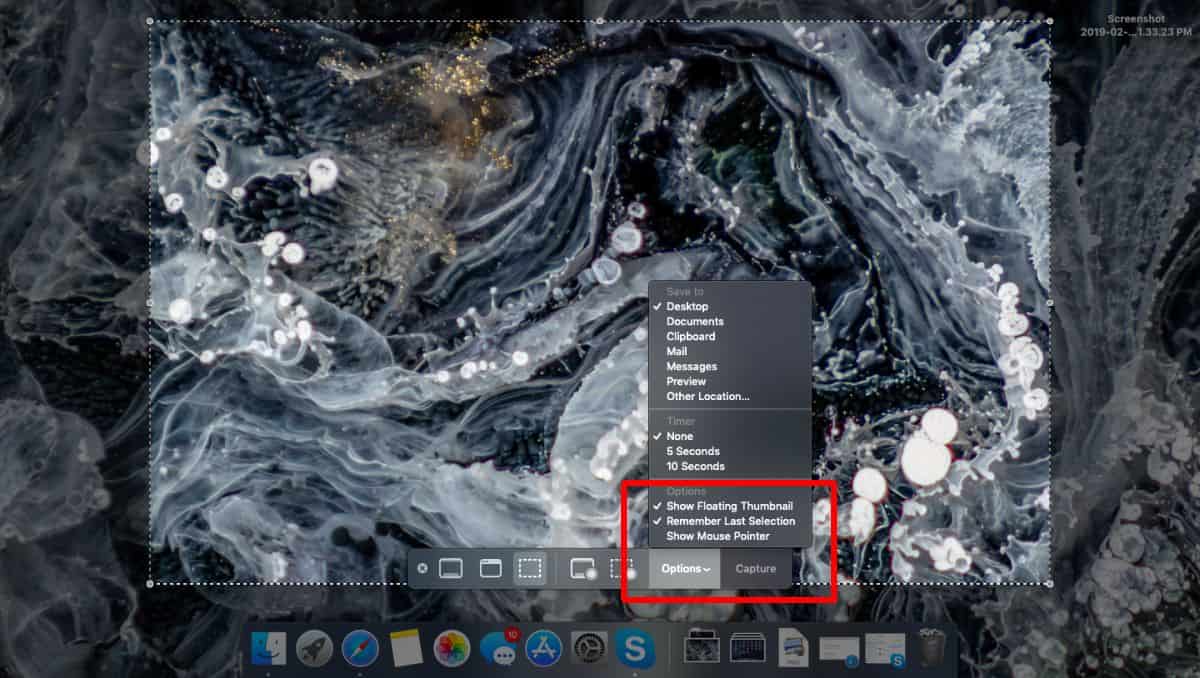
それで十分です。次にスクリーンショットを撮ると、自動的にデフォルトの場所に保存されます。
Appleはスクリーンショット機能を多少変更しました。 これらのスクリーンショットの保存場所を簡単に変更できるようになりました。以前のバージョンのmacOSでは、スクリーンショットの保存場所を変更するには、ターミナルコマンドを実行する必要がありました。スクリーンショットを保存する形式を変更する場合でも、ターミナルコマンドを使用する必要がありますが、高品質のスクリーンショットを作成するにはPNGが最適です。
スクリーンショットツールはまだ3つしかサポートしていません基本的なスクリーンキャプチャモードですが、マウスカーソルキャプチャを有効/無効にできるようになりました。さらに重要なことに、この同じユーティリティを使用してスクリーンキャストを記録することもできます。ユーザーはQuickTimeを使用してスクリーンキャストを記録するオプションがありましたが、Appleの他のストックアプリとは異なり、QuickTimeは誰にとってもお気に入りのアプリではありません。
スクリーンショットに注釈を付けることはできますフローティングスクリーンショットのサムネイルを無効にした後でも、編集モードは基本的にプレビューアプリで利用できる編集オプションだったので、必要なことはプレビューでスクリーンショットを開いてそこで編集することだけです。













コメント